Excel - Création dans un tableau croisé dynamique existant
Création dans un tableau croisé dynamique existant
1.Cliquez n'importe où dans le rapport de tableau croisé dynamique sur lequel créer un slicer. Cela affiche les Outils de tableau croisé dynamique, avec ses onglets Options et Création.
2.Sous l'onglet Options, dans le groupe Trier et filtrer, cliquez sur Insérer un slicer.
3.Dans la boîte de dialogue Insérer des slicers, cochez la case des champs du tableau croisé dynamique pour lesquels créer un slicer.
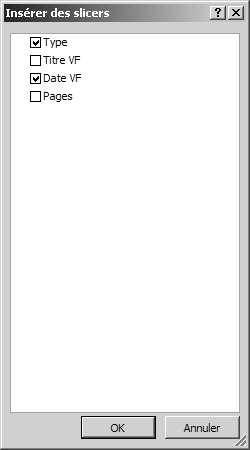
4.Cliquez sur OK. Un slicer est affiché pour chaque champ sélectionné à côté du tableau croisé dynamique.
5.Dans chaque slicer, cliquez sur les éléments à filtrer. Pour sélectionner plusieurs éléments, maintenez la touche Ctrl enfoncée, puis cliquez sur les éléments sur lesquels appliquer le filtrage.
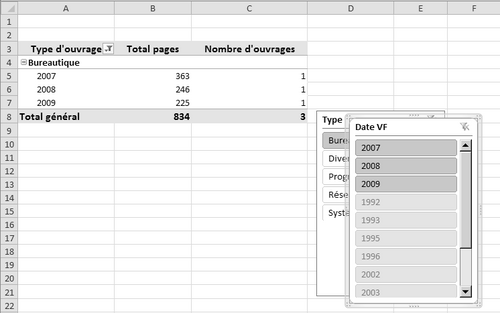
Chaque slicer créé est conçu pour filtrer sur un champ de tableau croisé dynamique spécifique : vous créérez donc généralement plusieurs slicers pour filtrer un rapport de tableau croisé dynamique.
Comme le montre la copie d'écran précédente, un slicer affiche généralement les éléments suivants :
- Un en-tête indique la catégorie des éléments dans le slicer.
- Des boutons de filtrage. Un bouton non sélectionné indique que l'élément n'est pas inclus dans le filtre, un bouton sélectionné indique qu'il est inclus.
- Un bouton Effacer le filtre supprime le filtre en sélectionnant tous les éléments dans le slicer.
- Une barre de défilement permet de faire défiler lorsqu'il existe davantage d'éléments que ceux actuellement visibles dans le slicer.
- Les contrôles de déplacement de bordure et de redimensionnement permettent de modifier la taille et l'emplacement du slicer.
Si vous avez plusieurs slicers, l'affichage est superposé. Vous pouvez déplacer un slicer sur un autre emplacement de la feuille de calcul et le redimensionner au besoin.
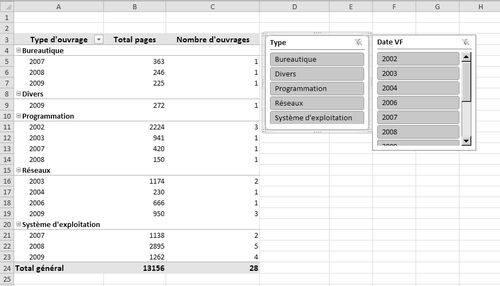
Le texte original de cette fiche pratique est extrait de
«Tout pour bien utiliser Excel 2010» (Fabrice LEMAINQUE, Collection CommentCaMarche.net, Dunod, 2010)
